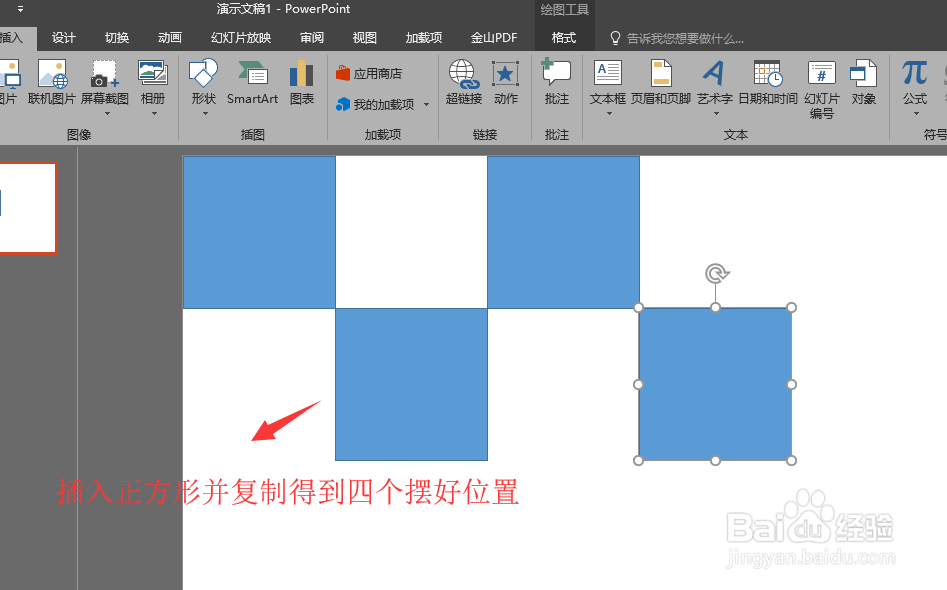PPT分割图片排版
1、在打开的PPT2016演示文稿中,选择插入菜单,在插入菜单栏中找到“矩形”这个基本形状。
2、结合Ctrl+shift键在PPT幻灯片页上绘制出一个正方形出来,然后复制三个,并按照上下交叉排好。
3、同时选中排列好后的所有正方形图形,然后在右键鼠标,在右键鼠标选项中执行“组合”,将这四个正方形组合为一个图形。
4、对组合后的图形进行缩放,将其缩放到与幻灯片页大小一致,然后在右键打开“设置形状格式”命令。
5、打开设置形状格式任务窗格,在这个任务窗格中选择填充设置,为其填充一个图片,这样填充后的图片效果就一种分割排版的效果。
6、在填充了图片之后的空白区域位置上插入文本框并输入你需要的问题内容。最终一个分割图片排版的图文效果就完成了。
声明:本网站引用、摘录或转载内容仅供网站访问者交流或参考,不代表本站立场,如存在版权或非法内容,请联系站长删除,联系邮箱:site.kefu@qq.com。
阅读量:94
阅读量:82
阅读量:57
阅读量:48
阅读量:84